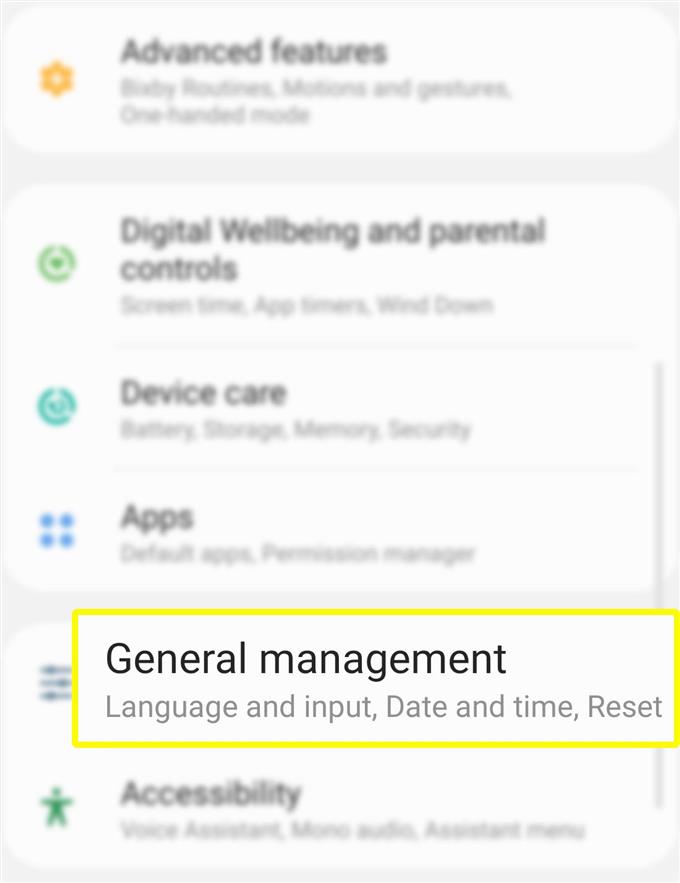Além do teclado padrão da Samsung, há muitos outros teclados alternativos que você pode usar no seu novo smartphone Galaxy S20. Neste guia rápido, mostrarei como acessar as configurações que permitirão que você faça essas alterações. Continue lendo para aprender como alterar e gerenciar o teclado na tela do Galaxy S20.
Etapas fáceis para alterar e gerenciar o teclado na tela do Galaxy S20
Tempo necessário: 5 minutos
As etapas a seguir demonstram o processo padrão de alteração do idioma do teclado na tela no Samsung Galaxy S20. Sinta-se à vontade para consultar este tutorial direto, caso deseje alterar o teclado padrão no seu novo aparelho Samsung Galaxy. Veja como funciona.
- Na tela inicial, acesse todos os aplicativos e toque em Configurações.
Para acessar todos os aplicativos, basta deslizar para cima na parte inferior da tela inicial.
Como alternativa, você pode acessar o aplicativo Configurações diretamente no painel de notificações do seu telefone. De qualquer maneira, você será direcionado para as mesmas opções de tela e menu.
- Role para baixo e toque em Gerenciamento Geral.
Este menu contém opções relevantes, como idioma e entrada, data e hora, opções de redefinição e muito mais.

- Selecione Idioma e insira as opções fornecidas.
Uma nova tela contendo o idioma padrão, teclados, assistência de entrada e outras informações relevantes será exibida.

- Navegue até a seção Teclados e toque em Teclado na tela.
Na próxima tela, você verá o teclado padrão que é o teclado Samsung e, abaixo dele, todos os outros teclados que você pode usar.

- Toque em Teclado padrão para continuar e selecione o teclado preferido..
Entre as opções padrão estão o Teclado SwiftKey, digitação por voz do Google e entrada de voz Samsung.

- Se você quiser mostrar o botão do teclado na barra de navegação, basta alternar o botão ao lado do Botão Mostrar teclado.
Isso permitirá que você alterne rapidamente entre os teclados mostrados na barra de navegação.

Ferramentas
- Android 10, One UI 2.0 e superior
Materiais
- Galaxy S20, Galaxy S20 Plus, Galaxy S20 Ultra
Depois de fazer as alterações, você verá o teclado escolhido recentemente como o teclado padrão do telefone.
Para voltar ao teclado Samsung padrão, repita as mesmas etapas e toque em Teclado Samsung no menu pop-up..
Para gerenciar as configurações do teclado Samsung, toque no ícone de configurações (figura em forma de roda) ao lado dele.
Fazer isso iniciará a tela do teclado Samsung, onde você poderá encontrar opções e recursos relevantes do teclado para gerenciar.
Nesta mesma tela, você pode selecionar ou alterar os idiomas de entrada e especificar o método de troca de idioma..
Há também uma opção para verificar o idioma e os tipos. Para garantir que o idioma do teclado Samsung esteja atualizado, você pode ativar a atualização automática usando Wi-Fi ou sempre que uma nova atualização estiver disponível.
Você também pode baixar teclados alternativos na Play Store. Um dos teclados amplamente usados e de destaque para o Android é o Gboard. Pode ser baixado via Play Store. Possui uma ampla variedade de recursos para digitação planada, pesquisa emoji, digitação / ditado por voz, digitação multilíngue e muito mais.
E isso abrange tudo neste tutorial. Mantenha-se informado para obter tutoriais, dicas e truques mais abrangentes que ajudarão você a aproveitar ao máximo seu novo smartphone Samsung Galaxy S20.
Você também pode conferir nossa Canal do Youtube para ver mais tutoriais em vídeo sobre smartphones e guias de solução de problemas.
Leia também: Como vincular seu Galaxy S20 a um computador ou laptop com Windows